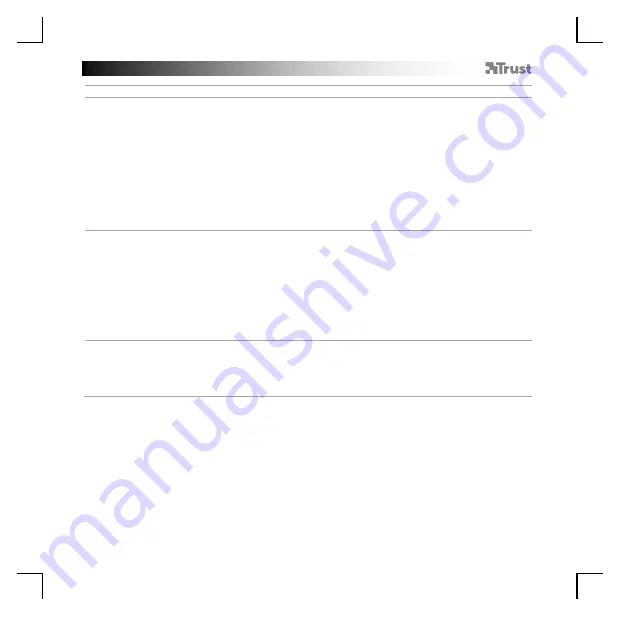
GXT 161 Gaming Mouse - USER’S MANUAL
14
Paramètres de luminosité
5.
a
b
c
d
e
Effet d’éclairage de base
-
Cliquez sur l’onglet « LED LIGHT »
[
lumière LED
]
.
-
Cliquez sur « Breathing »
[
clignotant
]
pour un effet de LED clignotant. Cliquez sur «
Constant On »
[
allumée en continu
]
pour un effet de LED allumée en continu.
- Vous pouvez déplacer les curseurs pour régler la vitesse de clignotement ou la luminosité des LED.
- Indicateur « Breathing »
[
clignotant
]
+ « Constant On »
[
allumé en continu
]
de la couleur actuelle.
- Modifiez la couleur via une de ces trois options :
I
Cliquer sur la couleur souhaitée dans la fenêtre des couleurs prédéfinies
II
Déplacer le curseur Rouge, Vert ou Bleu.
III
Cliquer sur un endroit dans la roue des couleurs.
-
Cliquez sur « OK », la souris est mise à jour.
6.
a
b
c
Zones LED, couleurs fixes
-
Cliquez sur le «
Multicolor mode »
[
mode multicouleurs
]
pour configurer chacune des 3 zones LED
séparément.
- Activez le mode « fixed color »
[
couleur fixe
]
.
- Pour sélectionner chaque couleur :
I
Cliquez sur la fenêtre des couleurs
II
Cliquez sur la couleur souhaitée
III
Recommencez jusqu’à ce que toutes les zones soient sélectionnées
-
Cliquez sur « OK », la souris est mise à jour.
7.
a
b
Zones LED, couleurs variables
-
Activez « varied color »
[
couleurs variées
]
pour activer l’effet de vagues arc-en-ciel.
- Déplacez le curseur pour modifier la vitesse de l’animation.
-
Cliquez sur « OK », la souris est mise à jour.
Summary of Contents for DISAN
Page 1: ...DISAN PC LAPTOP WIRELESS Frequently asked questions www trust com 22210 FAQ...
Page 3: ...1 3 1 3 1 4 1 4 a c d e a b b c d e...
Page 4: ...I I III II 7 1 III II I a b d e 1 6 5 c a b c a...
Page 5: ...1 8 1 9 1 8 a c d e b a c b e f g h d...
Page 6: ...1 10 1 11 1 12 1 13 a a b a b b c a c b d...
Page 33: ...GXT 161 Gaming Mouse USER S MANUAL 27 El bot n Reset restablece el perfil seleccionado...
















































